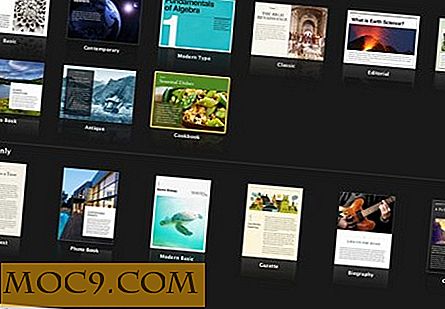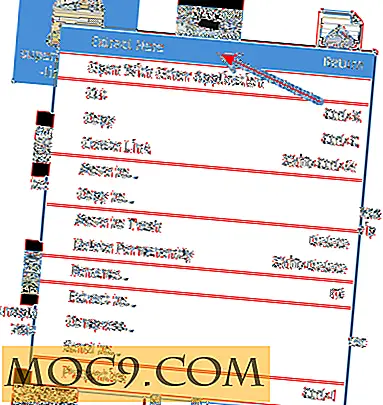En nybegynner guide til Sketchbook Express
La oss være ærlige. Når vi tenker på gratis tegnebildeprogrammer, kommer to ting til å huske: de gratis alternativene som er for grunnleggende for å være til stor nytte og de profesjonelle karakterverktøyene som er for dyrt eller for komplisert til å være praktisk for daglig bruk ( Jeg ser på deg, Photoshop og GIMP).
Så, hvilken type programvare ville være best for deg, hvis du vil ha friheten til å gratis tegne uten for mye kompleksitet?
Ett alternativ er et gratis program, kalt Sketchbook Express . Denne programvaren gir brukeren et sett med grunnleggende profesjonelle verktøy og børster for å tillate brukeren å lage bilder som passer for en rekke applikasjoner, inkludert desktop publishing. 
Opprette et nytt bilde
Når du har åpnet appen, er du klar til å opprette et nytt bilde. Men sjansene er at standardbildestørrelsen ikke er den størrelsen du vil ha. Hvis du trenger et bilde av en bestemt størrelse, må du justere størrelsen på canvass.
For å endre størrelsen, klikker du bare på " Bilde -> Utskriftsstørrelse ". Du kan da endre canvass størrelser med prosent, piksler, tommer, centimeter eller millimeter. Når du er ferdig, klikker du OK. Du vil legge merke til at når du justerer målestørrelsen, vises også mengden minne som er tatt opp av bildet. Dette er gode nyheter hvis du er bekymret for lasthastighet på et nettsted.

Gratis tegning på bildet ditt
Sketchbook Express har en grunnleggende pall med verktøy som gir deg forskjellige effekter på ditt digitale papir. Det finnes en rekke tips som er tilgjengelige. Det spekteret omfatter penner, blyanter og børster. Det er enda noen verktøy som er hybrider av de to, noe som gir noen interessante verktøyalternativer. Bare vær oppmerksom på at hvis det du leter etter er en våtmalingseffekt, kan Sketchbook Express ikke hjelpe deg i det hele tatt. Det er en funksjon som du kanskje må finne et annet verktøy for.
Så, hvordan skifter du mellom verktøyene? Som et godt stykke programvare gjør Sketchbook Express det enkelt å bytte mellom de mest grunnleggende verktøyene dine, børstene. Som standard bør en pelle av børster dukke opp på skjermen, men hvis du avviste den for å fjerne oppvasken, er det enkelt å hente det. Bare klikk på bildet av penselen og pennen på topplinjen, og du vil få pallen tilbake. Nå kan du velge ønsket verktøy.

La oss si at du liker verktøyet ditt, men det er for feit, for tynt eller for solidt. På børstepallen ser du et ikon med et sett med glidebryter. Bare klikk på det og du vil bli tatt for å børste egenskaper. Herfra kan du justere tykkelsen og ugjennomsiktigheten til verktøyet, og du kan til og med se en forhåndsvisning av hva verktøyet vil tegne som, noe som er praktisk hvis du var på gjerdet om hvilke innstillinger som skal brukes. Deretter klikker du bare på lagre, og du kan bruke ditt nylig tilpassede verktøy for å trekke i ditt hjerteinnhold.
Tegning med din Tablet
Sketchbook Express fungerer godt med tegningstabletter (ikke iPad-tabellen), som er en god nyhet hvis du foretrekker å tegne for hånd, eller hvis du bare føler at utseendet på mer tradisjonell digital kunst er for steril for dine behov. Når den hånddekkede følelsen er viktig for prosjektet ditt ved hjelp av nettbrettet, er den riktige veien å gå.
Denne programvaren er tablett klar. Bare vær oppmerksom på at hvis du har en nyere tegnebrett med avansert støtte for assisterte gestusbaserte grensesnitt, kan det hende du må slå dem av i alternativene for nettbrettet, eller du kan ende opp med å tegne på steder du ikke hadde til hensikt å.
Arbeide med lag
Denne programvaren lar deg arbeide med opptil seks lag i løpet av en enkelt økt. Bare vær oppmerksom på at når du klikker på Lagre, vil den automatiske komprimeringsfunksjonen overta, og du vil ende opp med alt lagret som et enkelt lag.
Hvis du vil jobbe med lagene dine, går du ganske enkelt til " Window -> Layer Editor ". Dette gir deg tilgang til lagene dine. Dette åpner en rute som lar deg bytte mellom og endre noen grunnleggende funksjoner i lagene dine.

Der har du det. Din grunnleggende veiledning til bruk av Sketchbook Express. Nå er alt du trenger å gjøre, lagre det i formatet du trenger. For å gjøre det, klikk på " File -> Save as ". Når du har navngitt filen, kan vi velge riktig format. Ved siden av ordene File Format vil du se en pull down-boks. Bare velg formatet du trenger. I denne applikasjonen inkluderer dine valg: .tiff, .jpg, .png, .bpm og .psd. I noen av disse formatene ser du flere valg. Klikk på ordet Alternativer når det er uthevet, og du vil kunne gjøre mer dybdevalg for hvordan du lagrer bildene dine.

Sketchbook Express er tilgjengelig som en gratis nedlasting i Mac App Store, iPad App Store og Android Market.